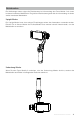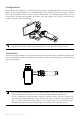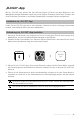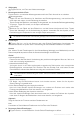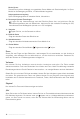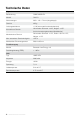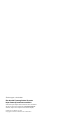User manual
©
2018 DJI Alle Rechte vorbehalten
13
„DJI GO“-App
Mit der „DJI GO“-App können Sie das HD-Videosignal in Echtzeit auf dem Bildschirm des
Mobilgeräts verfolgen Außerdem können Sie mit der App die Funktionen ActiveTrack, Zeitraffer und
Pano verwenden oder Kamera- und Gimbal-Einstellungen in wenigen Schritten kongurieren.
Installation der „DJI GO“-App
Laden Sie die „DJI GO“-App wie in dem Abschnitt „Hinweise zu dieser Anleitung“ beschrieben
herunter, und installieren Sie sie auf Ihrem Mobiltelefon.
Verbindung zur „DJI GO“-App herstellen
1. Aktivieren Sie Bluetooth und deaktivieren Sie die erzwungene Portrait-Ausrichtung Ihres
Mobiltelefons, um eine horizontale Bildschirmanzeige zu ermöglichen.
2. Schalten Sie den Osmo Mobile 2 ein. Berühren Sie den Gimbal nicht, und halten Sie den Osmo
Mobile 2 beim Hochfahren ruhig und in aufrechter Position.
DJI GO
App
3. Starten Sie die „DJI GO“-App. Beim ersten Gebrauch müssen Sie den Osmo Mobile 2 gemäß
den Anweisungen auf dem Bildschirm aktivieren. Melden Sie sich im Internet bei Ihrem DJI-
Konto an.
4. Öffnen Sie die Kameraansicht. Wenn das Mobiltelefon erfolgreich mit dem Osmo Mobile 2
verbunden ist, sehen Sie in der Kameraansicht eine Echtzeitanzeige dessen, was die Kamera
aufnimmt.
Nach dem Öffnen der Kameraansicht werden Sie in einem Tutorial über den Gebrauch
des Osmo Mobile 2 informiert.
Der Gimbal hört auf zu funktionieren, wenn Sie einen Anruf entgegennehmen.